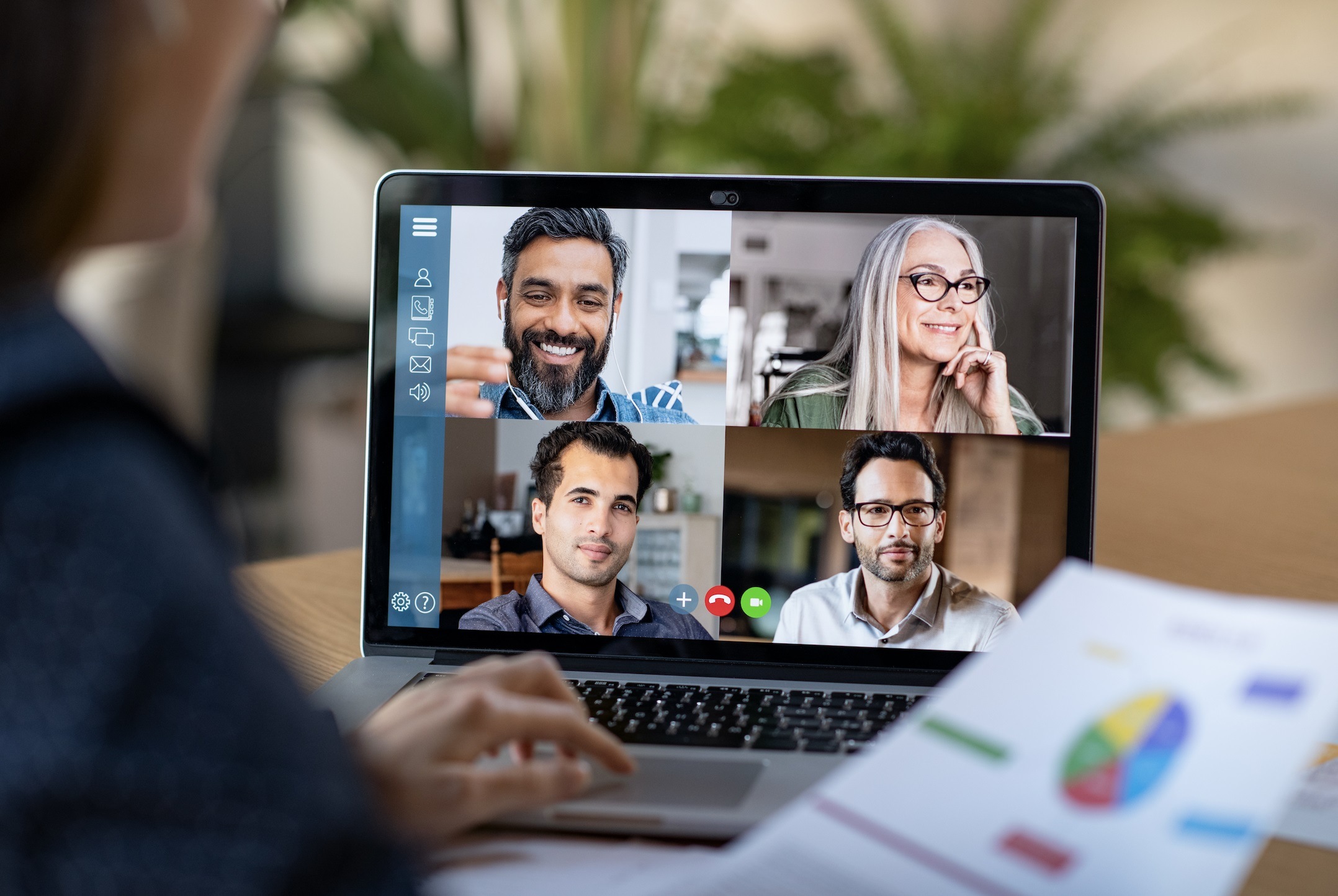To Zoom αδιαμφισβήτητα αποτελεί πλέον αναπόσπαστο κομμάτι της καθημερινότητας μας. Μια εφαρμογή για teleconferencing, η οποία ήταν σχεδόν άγνωστη το 2018 όταν και εμφανίστηκε στο προσκήνιο, παρόλα αυτά με την πανδημία του COVID-19, το Zoom απλώς εκτοξεύτηκε! Σε καθημερινή βάση διεξάγονται εκατομμύρια Zoom Meetings, όμως παρόλο που η εφαρμογή έχει βελτιωθεί σημαντικά σε σύγκριση με το πρώτο χρονικό διάστημα, ωστόσο πάντοτε υπάρχει το ενδεχόμενο να αντιμετωπίσετε κάποιο πρόβλημα. Από τη στιγμή μάλιστα που δεν είμαστε όλοι tech experts για να γνωρίζουμε το πως να διορθώνουμε τις αστοχίες του Zoom, σας ετοιμάσαμε έναν μίνι-οδηγό με τα πιο συνηθισμένα προβλήματα και τις οδηγίες που μπορείτε να ακολουθήσετε για να βγείτε από μια δύσκολη θέση…

Η Webcam ή ο ήχος δεν δουλεύουν!
Δεν υπάρχει τίποτα πιο εκνευριστικό από το να μην μπορείτε να χρησιμοποιήσετε την κάμερα σας ή τον ήχο του laptop σας στη διάρκεια ενός Zoom meeting (ξέρετε πάντα ότι κα το boss δεν είναι και πολύ υπομονετικό). Για αυτό η πρώτη σας κίνηση είναι να τσεκάρατε τα settings του Zoom. Όταν εμφανίζεται το pop up παράθυρο που περιλαμβάνει το ID του meeting, λίγο πριν ουσιαστικά ξεκινήσει μια συνεδρίαση, καλό θα ήταν να μην έχετε τικαρισμένα τα settings: Do not Connect to Audio και Turn off My Video. Με αυτό τον τρόπο όταν θα ξεκινάει ένα meeting θα μπορείτε να κάνετε join με τον ήχο και το video feed σας ενεργοποιημένα. Παράλληλα, μια καλή λύση στο πρόβλημα είναι να απενεργοποιήσετε όλα τα προγράμματα που ενδεχομένως να κάνουν χρήση της κάμερας και του μικροφώνου σας, ενώ ένα test για το μικρόφωνο και την κάμερα σας, κάνοντας click εδώ, είναι βέβαιο ότι θα σας βοηθήσει για να δείτε στο status που βρίσκεστε. Παράλληλα, μια πιο σπάνια περίπτωση (αλλά έχει συμβεί) είναι το πρόβλημα να μην οφείλεται στο Zoom, αλλά στην εγκατάσταση των Windows 10. Για αυτό και καλό θα ήταν να κάνετε ένα έλεγχο στα settings για να δείτε εάν υπάρχει κάποια εφαρμογή που να μπλοκάρει την κάμερα και τον ήχο που παράγεται από το μικρόφωνο σας, ενώ καλό θα ήταν να ρίξετε μια ματιά και στα privacy settings.
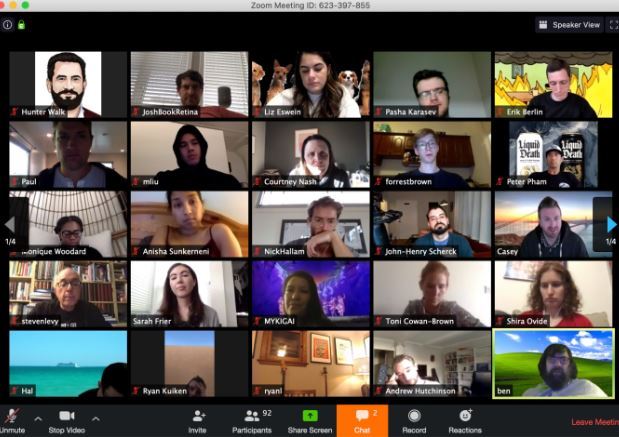
Το φαινόμενο «echo»!
Πολλοί χρήστες έχουν αναφέρει το φαινόμενο του «echo», δηλαδή ο ήχος κάνει ένα echo effect την ώρα ενός Ζoom call. Αυτό μπορεί να οφείλεται σε διάφορες αιτίες και μία από τις πιο συνηθισμένες είναι ένας χρήστης να έχει αφήσει ενεργοποιημένα μαζί το computer και telephone audio. Σε αυτή την περίπτωση, μπορείτε να ζητήσετε από τους συνομιλητές σας να απενεργοποιήσουν το ένα από τα δύο, κάνοντας click στο βελάκι δίπλα στο μικρόφωνο και πατώντας στην επιλογή: Leave Computer Audio. Επίσης, καλό θα ήταν να απομακρύνετε τα ηχεία σας δίπλα από τον υπολογιστή ή να κάνετε mute στο audio. Προσοχή, στο δωμάτιο που βρίσκεστε να μην παράγεται ο ήχος από πολλά ηχεία, καθώς με αυτόν τον τρόπο το μικρόφωνο κάθε PC «πιάνει» τον ίδιο ήχο που υπάρχει στον χώρο.
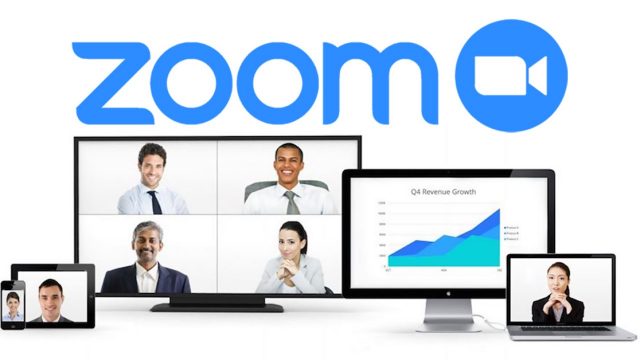
Lag και συχνά freezes!
Εάν διαπιστώσετε ότι κατά τη διάρκεια ενός Zoom meeting, παρουσιάζονται προβλήματα με lag ή «παγώματα», τότε το πιθανότερο είναι να αντιμετωπίζετε κάποιο σοβαρό πρόβλημα με την σύνδεση σας στο Internet. Εάν χρησιμοποιείτε μια mobile συσκευή και διαπιστώσετε ότι τα πράγματα δεν πηγαίνουν καλά με τη σύνδεση σας, προσπαθήστε είτε να χρησιμοποιήσετε data ή να αλλάξετε router. Επίσης, μια καλή ιδέα θα ήταν να κάνετε ένα έλεγχο στη ταχύτητα της σύνδεσης σας, για αυτό και ένα γρήγορο speed test θα σας κατατοπίσει . Τέλος, μια αργή σύνδεση σίγουρα δεν θα την βοηθούν και πολύ κάποια ενεργοποιημένα HD settings, για αυτό και θα σας προτείναμε να απενεργοποιήσετε τις επιλογές Enable HD και Touch Up My Appearance options στο video panel, τα οποία εκ των πραγμάτων καταναλώνουν περισσότερο bandwidth.
Το Screen Sharing δεν λειτουργεί!
Το να κάνετε share την οθόνη σας, αδιαμφισβήτητα αποτελεί μία από τις πιο γνωστές δυνατότητες των Zoom Meetings. Πολύ εύκολα εάν θέλετε να μοιραστείτε με τους συνομιλητές σας τα όσα βλέπετε στην οθόνη σας μπορείτε να πατήσετε πάνω στο “Share Screen” στο κάτω τμήμα του παραθύρου. Εάν διαπιστώσετε ότι η προαναφερθείσα λειτουργεία δεν δουλεύει, θα πρέπει πρώτα να τσεκάρετε την ποιότητα της σύνδεσης σας. Στη συνέχεια, στην Home Screen πατήστε στο κάτω βελάκι δίπλα από το «New Meeting» και απενεργοποιήστε την επιλογή: «Start with Video». Με αυτό τον τρόπο θα εξασφαλίσετε περισσότερο χώρο στη σύνδεση σας, απελευθερώνοντας το bandwidth και έτσι θα μπορείτε να διαχειριστείτε καλύτερα και πιο αποτελεσματικά τη λειτουργία του screen sharing.
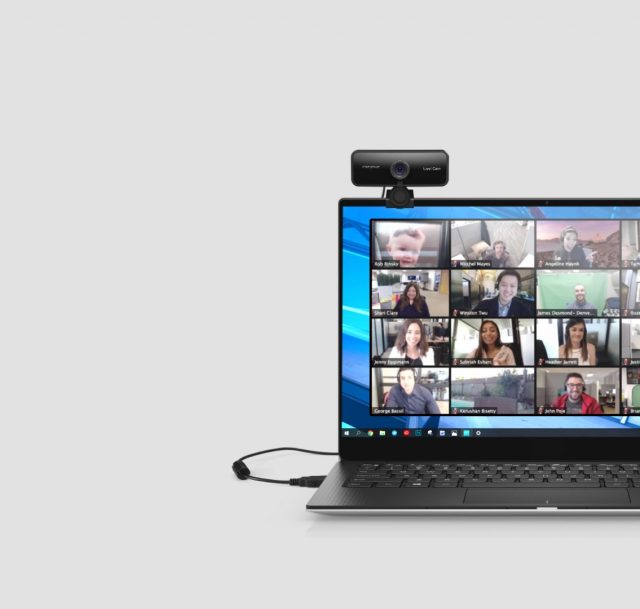
Zoom bombing… αυτή η μάστιγα!
Το Zoom bombing συμβαίνει όταν hackers επιχειρούν να κάνουν hijack το Meeting σας. Αν και το πρώτο χρονικό διάστημα που είχαμε αυτά τα περιστατικά, το Zoom πήρε μέτρα και θωράκισε την ασφάλεια του, ωστόσο αυτό δε σημαίνει ότι εξαφανίστηκαν και εντελώς οι περιπτώσεις των «απρόσκλητων επισκεπτών» (οι οποίοι όπως μπορείτε να φανταστείτε δεν έχουν και τις καλύτερες προθέσεις). Για να έχετε λοιπόν το κεφάλι σας ήσυχο, είναι ο host που δημιουργεί το meeting να αποστέλλει invitations, οι οποίες θα αφορούν σε ένα συγκεκριμένο κωδικό πρόσβασης. Με αυτόν τον τρόπο οι hackers και οι λοιποί απρόσκλητοι επισκέπτες θα δυσκολεύουν δύο φορές στην προσπάθεια τους να εισβάλλουν στο meeting σας.